تنظیم ایمیل در نرم افزار موتیوویو را میتوان برای ارسال پیامهای ایمیل به عنوان بخشی از هشدارها یا سیگنالهای تولید شده به وسیله مطالعات، پیکربندی کرد. برای فعال سازی این ویژگی نیاز است تنظیمات SMTP (پروتکلی برای انتقال ایمیل) را در پنجره Preferences انجام دهید. موتیو ویو از سرویس های ایمیل عمومی و معروف مانند Gmail ,Yahoo mail ,Hotmail و... پشتیبانی میکند. البته در این نرم افزار از ایمیل های شرکتی نیز میتوان استفاده نمود. برای این منظور فقط باید تنظیمات SMTP را از Network Administrator دریافت کنید.
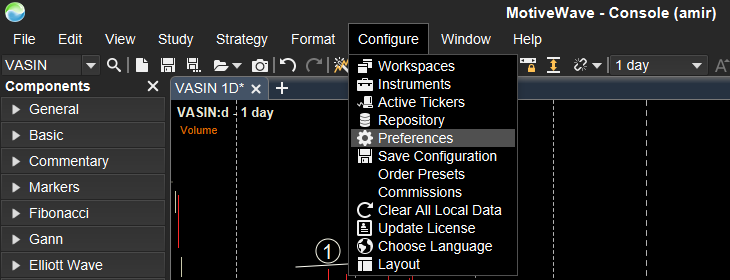
بعد از کلیک بر روی Preferences ، صفحه زیر باز میشود که به تب Email رفته و تنظیمات مورد نیاز را در آن وارد کنیم:
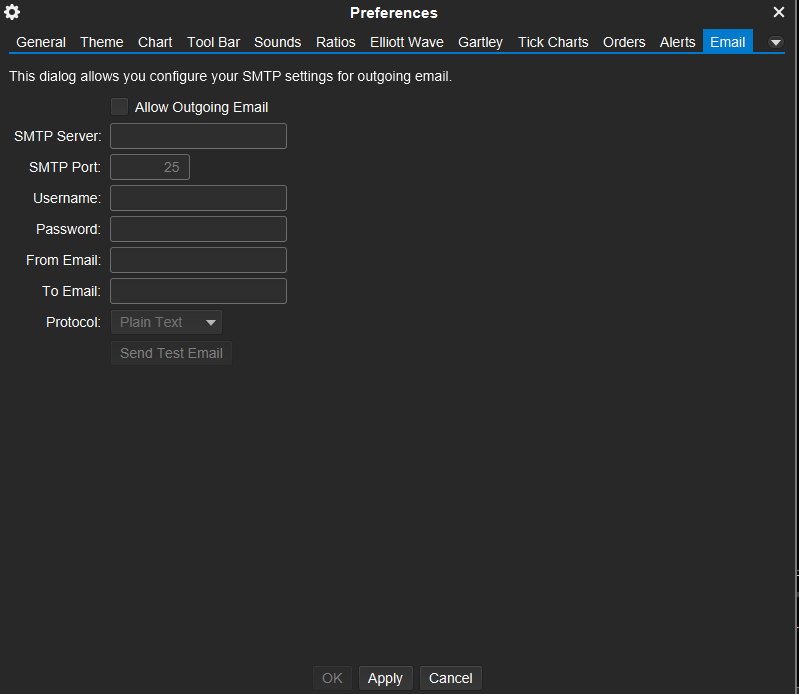
قبل از وارد کردن تنظیمات، وارد صفحه ایمیل خود شوید. دقت کنید حتما باید رمز ورود به ایمیل خود را داشته باشید. برای مثال وارد سرویس Gmail میشویم:

سپس بر روی قسمت Google Account کلیک می کنیم:
بر روی Manage your Google Account کلیک کنید و در صفحه بعد بروی قسمت Security کلیک کنید:
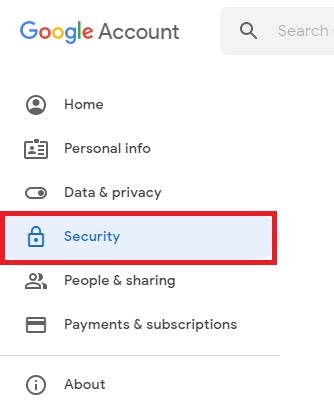
در اواسط صفحه با قسمت Less secure app access مواجه می شوید که بصورت خاموش است. برای فعال کردن آن بروی گزینه Turn on access کیلیک کنید:
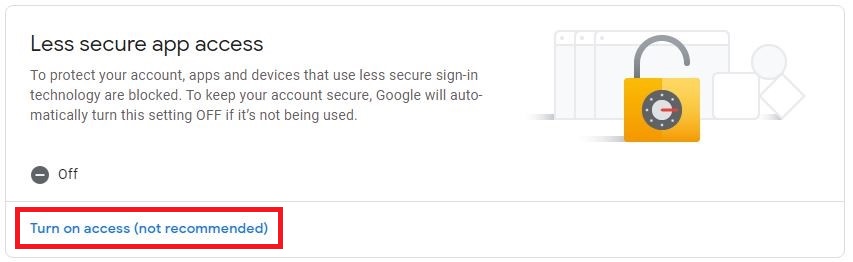
در صفحه دیگری که باز میشود قسمت Allow less secure apps را فعال کنید:
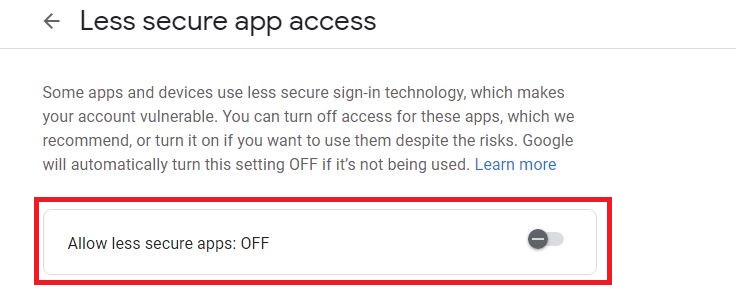
حال تنظیمات ایمیل شما تکمیل شده است. اکنون به قسمت Preferences و تب Email در صفحه نرم افزار موتیو ویو وارد شوید، گزینه Allow Outgoing Email را فعال کنید و در قسمت بعدی عبارت smtp.gmail.com را تایپ کنید، تب بعدی بطور خودکار عدد 465 که port جیمیل می باشد را وارد میکند و در ادامه نام و کلمه عبور ایمیل خود را وارد کنید. در فیلد بعد ایمیلی را وارد کنید که از آن برای ارسال هشدار و پیغام میخواهید استفاده کنید و در ادامه ایمیلی که قرار است آن پیغام برای آن ارسال شود را قید کنید و بر روی دکمه Apply و سپس Ok کلیک کنید.
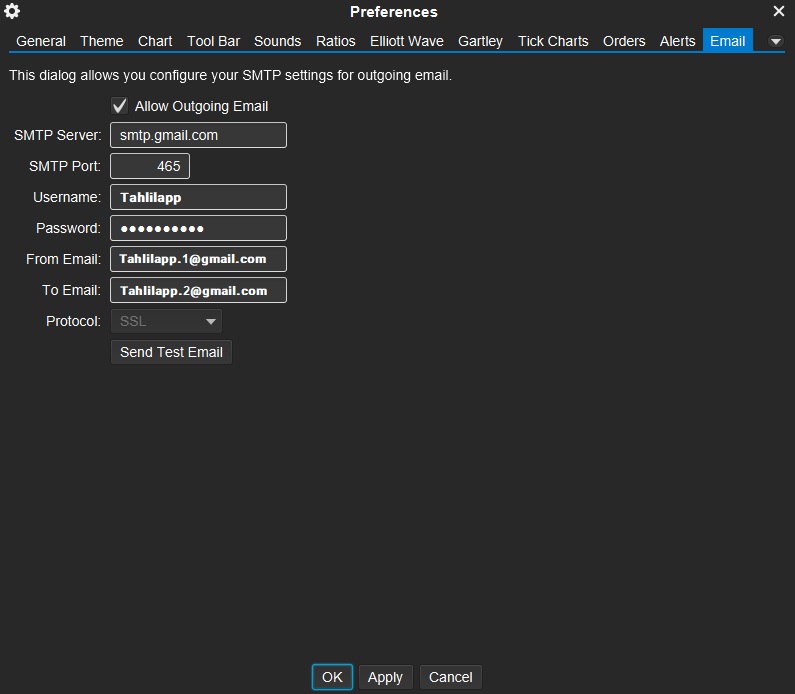
در ادامه یکبار از نرم افزار موتیو ویو خارج شوید و دوباره وارد نرم افزار شوید و دوباره به قسمت Email بروید و برای امتحان بر روی دکمه " Send Test Email " کلیک کنید که در ادامه یک پیغام مبنی بر ارسال یک ایمیل تستی برای شما نمایش داده خواهد شد. برای ایجاد هشدار می توانید برای نمونه یک خط روند رسم کنید که با رسیدن قیمت به منطقه دلخواه به ایمیل شما این هشدار ارسال گردد. برای اینکار بعد از رسم خط روند بر روی آن کلیک راست کنید و گزینه Create Alert را انتخاب کنید:
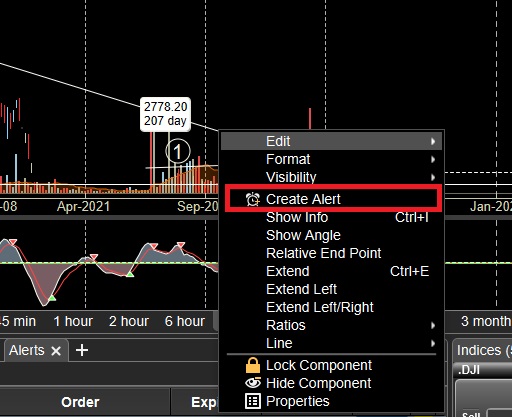
و با دادن شروط لازم به انتهای صفحه رفته و قسمت Send Email را از NO به Yes تغییر دهید و سپس Ok را کلیک کنید.
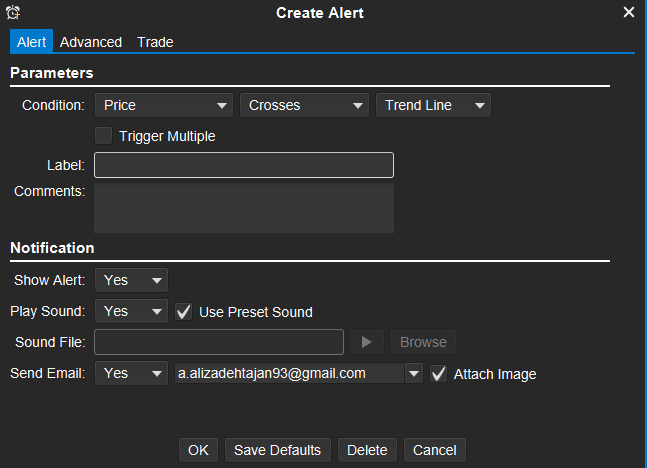
هر زمان که شرط شما اجرا شود یک هشدار برای ایمیل شما رسال خواهد شد.
